So deaktivieren Sie „Mein iPhone suchen“ ohne Passwort
Veröffentlicht: 2022-02-01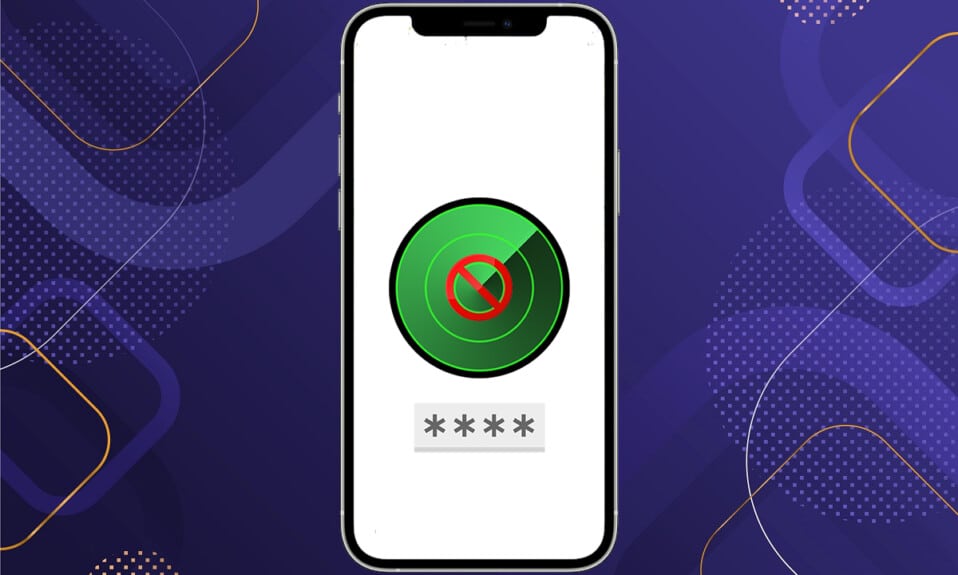
Find My iPhone ist eine der wichtigen Funktionen der Find My-Einstellungen auf dem iPhone. Mit dieser Funktion können Sie Ihr iPhone auf der Karte lokalisieren, wenn Ihr iPhone gestohlen wird oder verloren geht . Wenn Sie die Funktion "Mein iPhone suchen" entfernen möchten, können Sie dies direkt über die iPhone-Einstellungen "Mein iPhone suchen" tun. Wenn Sie jedoch Ihr Apple-ID-Passwort vergessen haben, hilft Ihnen dieser Artikel, Find My iPhone ohne Passwort zu deaktivieren. Also, lesen Sie weiter!

Inhalt
- So deaktivieren Sie „Mein iPhone suchen“ ohne Passwort
- Warum Find My iPhone entfernen?
- Methode 1: Verwenden Sie „Passwort vergessen“.
- Methode 2: Verwenden Sie Apps von Drittanbietern
- Schritt 1: Sichern Sie Ihre Daten
- Schritt 2: Installieren Sie Apps von Drittanbietern
So deaktivieren Sie „Mein iPhone suchen“ ohne Passwort
Wenn Sie Find My iPhone dann entfernen möchten, können Sie dies ganz einfach tun, wenn Sie Ihr Apple ID-Passwort oder Ihren Geräte-Passcode haben. Aber wenn Sie das Passwort dann nicht haben, wird es ziemlich schwierig, Find My iPhone ohne Passwort zu deaktivieren. Obwohl wir Ihnen nicht empfehlen, diese Funktion zu entfernen, haben wir in diesem Artikel einige Methoden gezeigt, mit denen Sie Find My iPhone online deaktivieren können.
Bevor Sie die möglichen Methoden durchgehen, lassen Sie uns wissen, warum Find My iPhone für Sie notwendig ist. Hier sind einige Vorteile dieser Funktion, die unten aufgeführt sind.
- Sie können den Standort Ihres iPhone-Geräts auf der Karte suchen.
- Wenn Ihr iPhone gestohlen wird oder verloren geht, können Sie es als verloren markieren, wodurch Ihr Gerät aus der Ferne gesperrt wird , um Ihre Daten sicher zu halten.
- Sie können Ihre Daten auf dem iPhone auch aus der Ferne löschen.
Hinweis: Wenn Sie Ihre Daten dann löschen, können Sie auf der Karte nicht nach dem Standort Ihres Geräts suchen. Wir empfehlen Ihnen daher, Ihre iPhone-Daten zu löschen, wenn Sie Ihr Gerät nicht verfolgen müssen.
- Sie können Ihr Apple-Konto auch vom Gerät entfernen .
Hinweis: Wir empfehlen Ihnen nicht, Ihr Konto vom iPhone-Gerät zu entfernen, bis Sie bei AppleCare+ einen Anspruch auf Diebstahl und Verlust geltend gemacht haben
Nachdem Sie nun die Funktionen von „Mein iPhone suchen“ kennengelernt haben, kann es einige Szenarien geben, in denen Sie die Funktion „Mein iPhone suchen“ deaktivieren müssen. Lesen Sie also den nächsten Abschnitt, um mehr über diese Szenarien zu erfahren.
Warum Find My iPhone entfernen?
Es ist möglicherweise keine gute Idee, Find My iPhone zu deaktivieren, da dies eine nützliche Funktion für den Datenschutz ist. Es kann jedoch erforderlich sein, es unter bestimmten Bedingungen auszuschalten. Hier sind ein paar Beispiele:
- Deaktivieren Sie Find My iPhone, bevor Sie Ihr iPhone verkaufen , um dem Käufer die Verwendung zu erleichtern und gleichzeitig zu verhindern, dass er Ihre Daten sieht.
- Wenn Sie ein gebrauchtes iPhone erwerben, müssen Sie möglicherweise „Mein iPhone suchen“ entfernen, um Ihr eigenes iCloud-Konto einzurichten und zu verhindern, dass der Vorbesitzer das Gerät über die Funktion „Mein iPhone suchen“ verfolgt .
Wenn Sie diese Funktion jetzt deaktivieren möchten, können Sie die unten aufgeführten Methoden durchgehen.
Methode 1: Verwenden Sie „Passwort vergessen“.
Wenn Sie kein iCloud- oder Apple-ID-Passwort haben, können Sie versuchen, Find My iPhone über eine andere Bestätigungsoption zu entfernen. Befolgen Sie dazu die angegebenen Schritte.
1. Tippen Sie auf Ihrem iPhone auf das App-Symbol „Einstellungen “ .
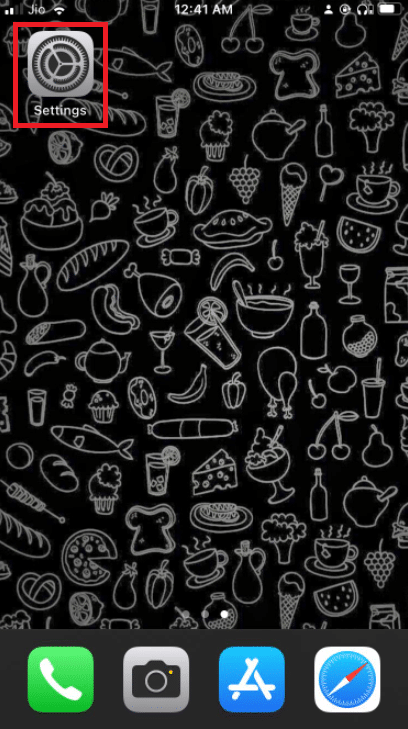
2. Tippen Sie dann auf die Profiloptionen .
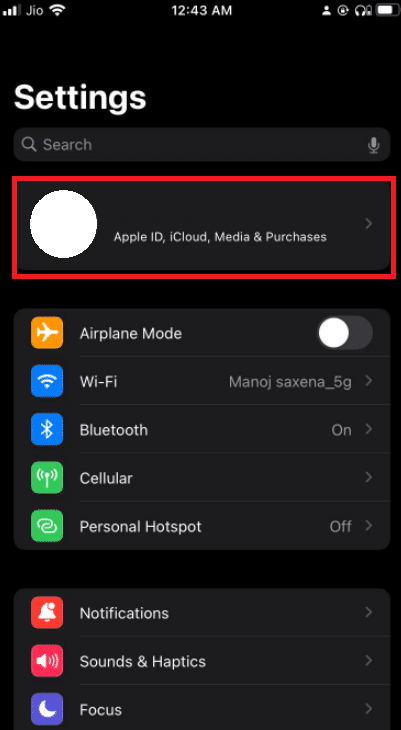
3. Wählen Sie hier die Option Find my .
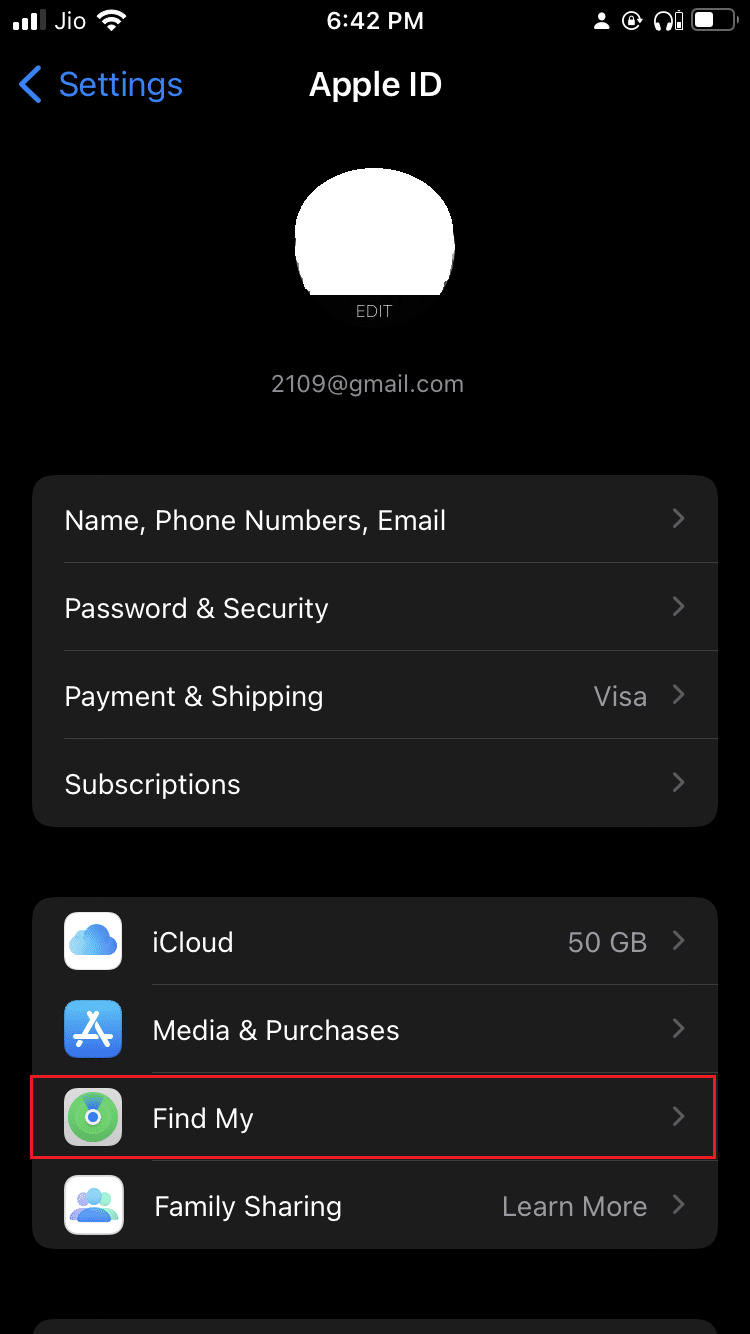
4. Tippen Sie auf die Option Mein iPhone suchen.
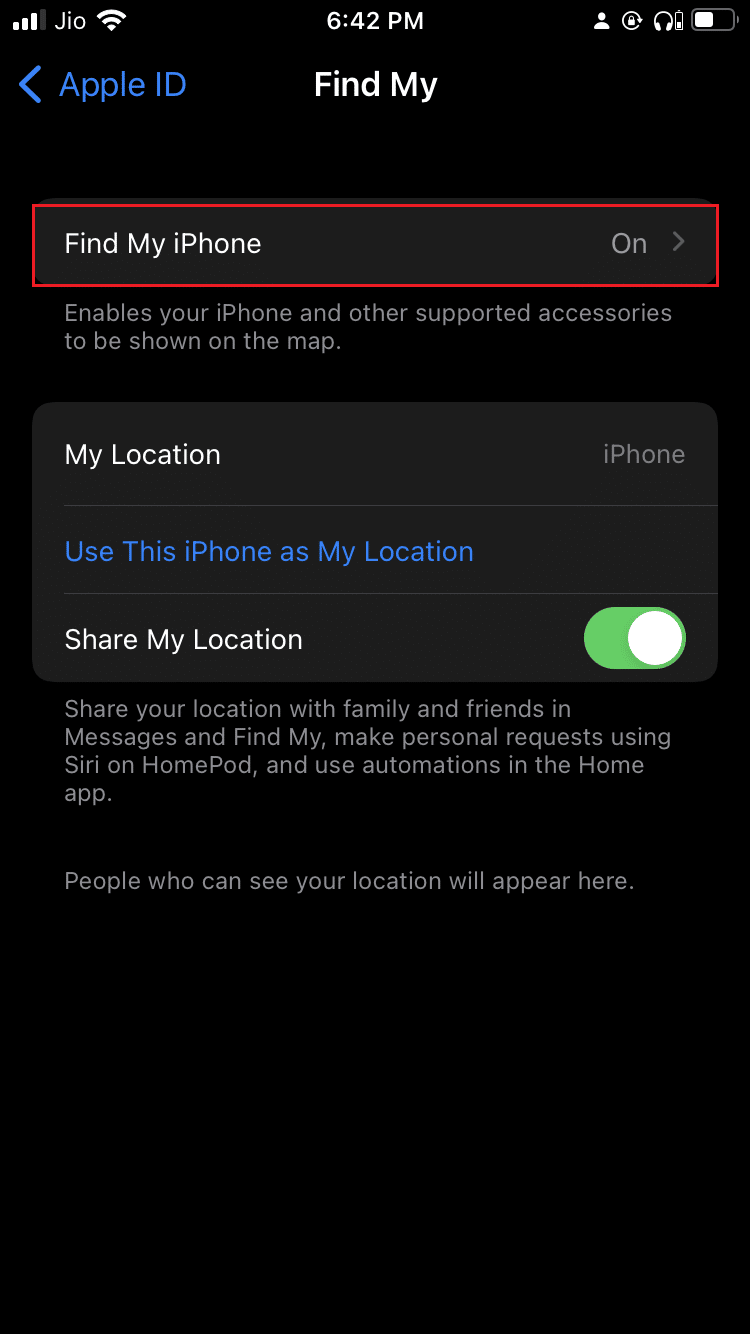
5. Tippen Sie nun auf den Schalter für Find my iPhone , um es auszuschalten .
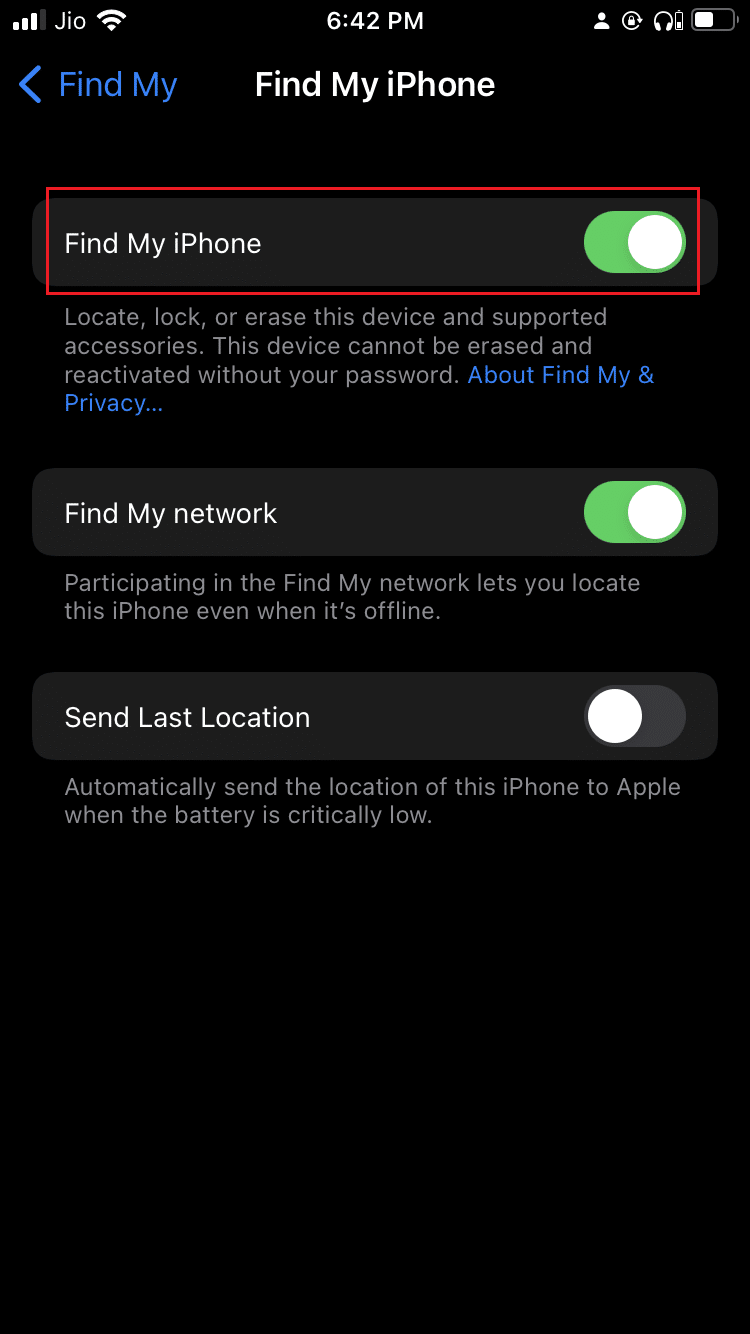
6. Tippen Sie hier auf dem Bildschirm zur Eingabe Ihres Apple-ID-Passworts auf Passwort vergessen? Möglichkeit.
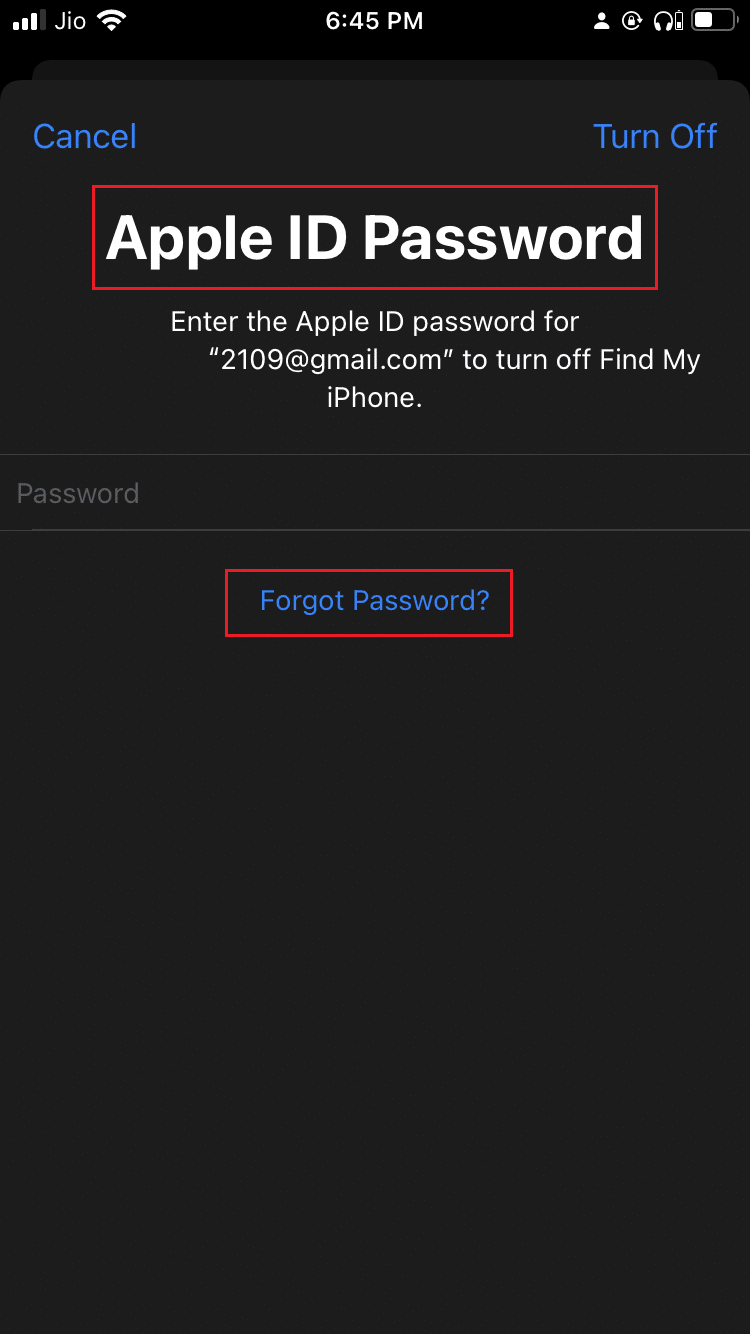

7. Tippen Sie dann im Fenster Passwort vergessen? auf Weiter . aufpoppen.
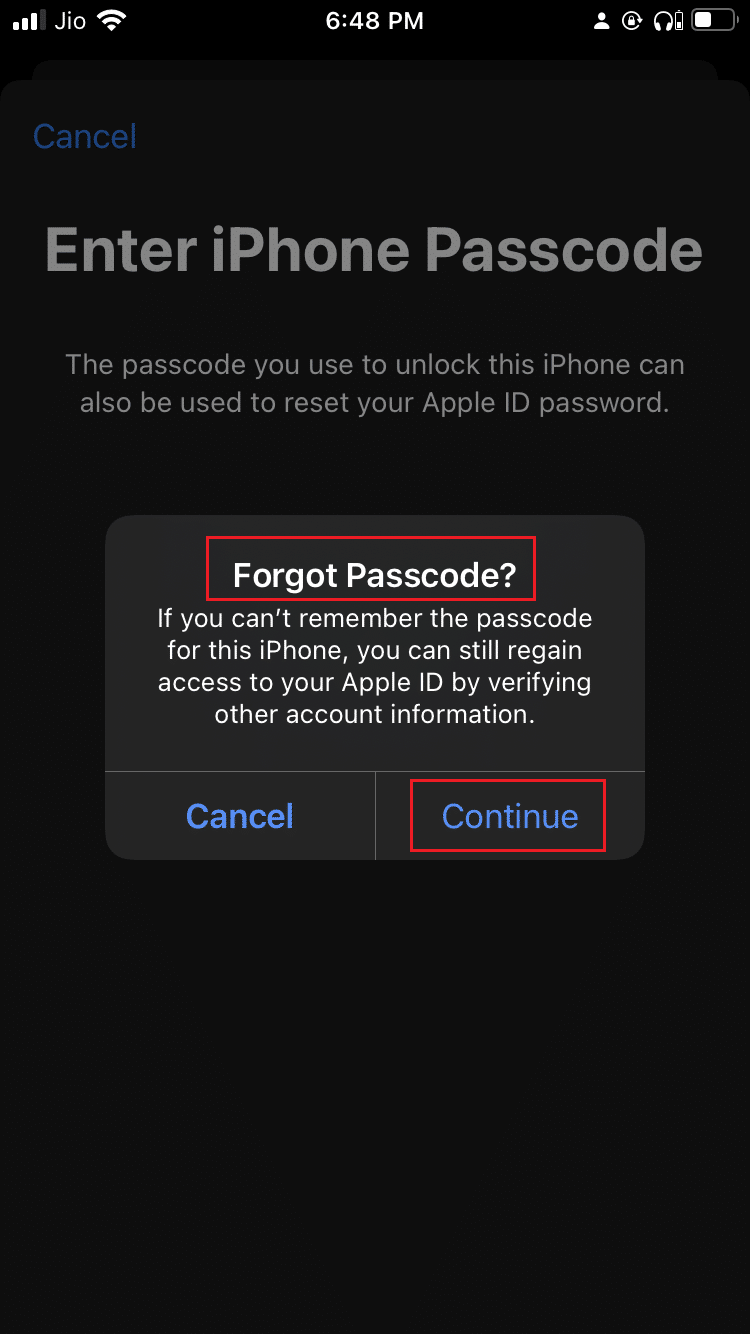
8. Versuchen Sie nun, Ihre Apple-ID über andere Anmeldeoptionen zu verifizieren, die auf dem Bildschirm angezeigt werden.
9. Schließlich können Sie „ Mein iPhone suchen “ deaktivieren.
Lesen Sie auch: Warum mein iPhone eingefroren ist und sich nicht ausschalten oder zurücksetzen lässt
Methode 2: Verwenden Sie Apps von Drittanbietern
Sie können die Option „Mein iPhone suchen“ ohne Passwort mithilfe von Apps von Drittanbietern deaktivieren. Diese Methode führt jedoch zu einem Jailbreak Ihres iPhones, um die Funktion „Mein iPhone suchen“ zu entfernen.
Hinweis: Wir empfehlen, keines Ihrer Geräte zu jailbreaken, da dies Cyberkriminellen das Hacken Ihres Geräts erleichtert.
Die folgenden Schritte müssen befolgt werden, um Apps von Drittanbietern zum Entfernen der Funktion „Mein iPhone suchen“ zu verwenden.
Schritt 1: Sichern Sie Ihre Daten
Wenn Sie Apps von Drittanbietern verwenden, müssen Sie eine Sicherungskopie Ihrer Daten in iCloud erstellen. Befolgen Sie dazu die angegebenen Schritte.
1. Navigieren Sie wie in Methode 1 gezeigt zu iPhone -Einstellungen > Profiloptionen .
2. Tippen Sie hier auf die Option iCloud .
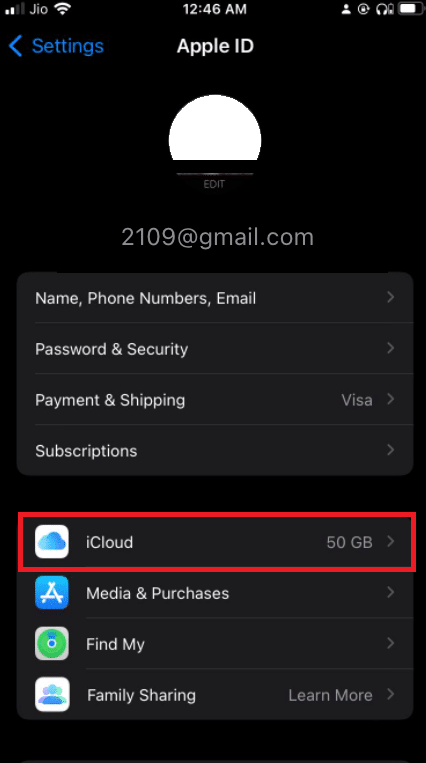
3. Wählen Sie dann iCloud-Backup aus.
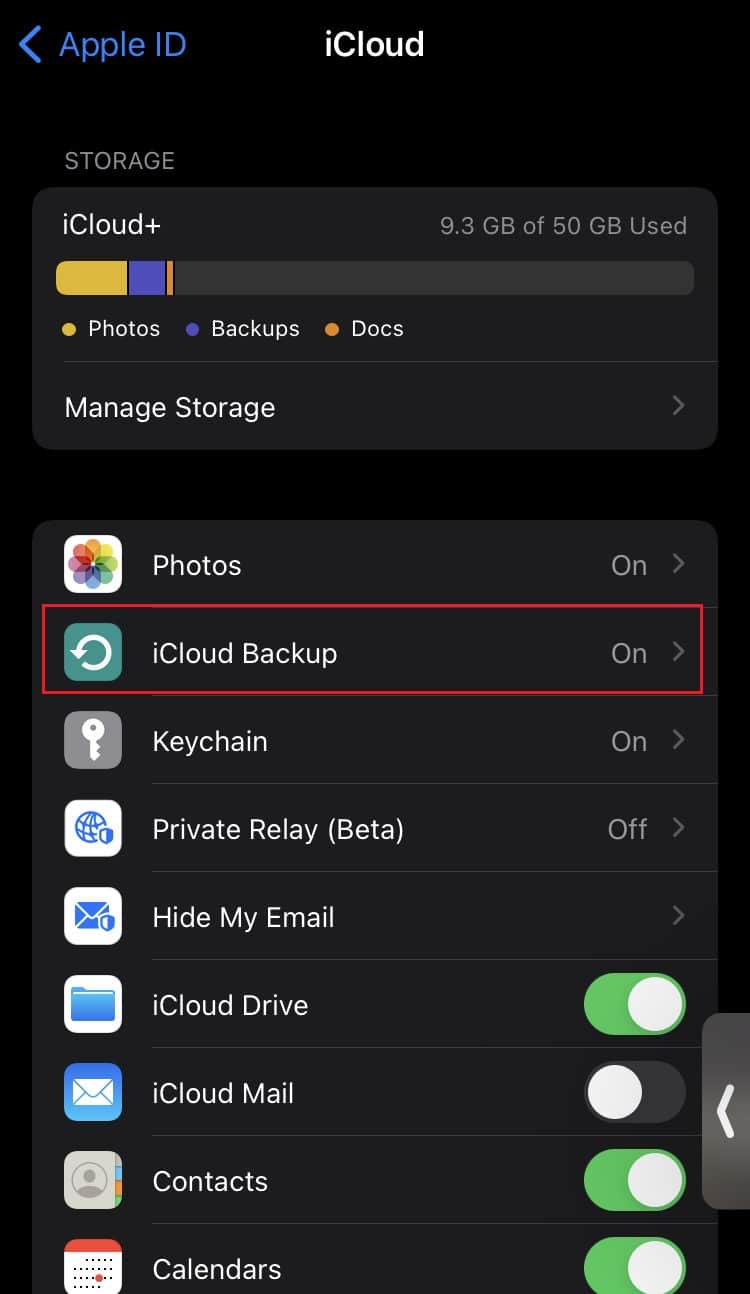
4. Tippen Sie nun auf die Option Jetzt sichern, um eine Sicherungskopie Ihrer Daten in iCloud zu erstellen.
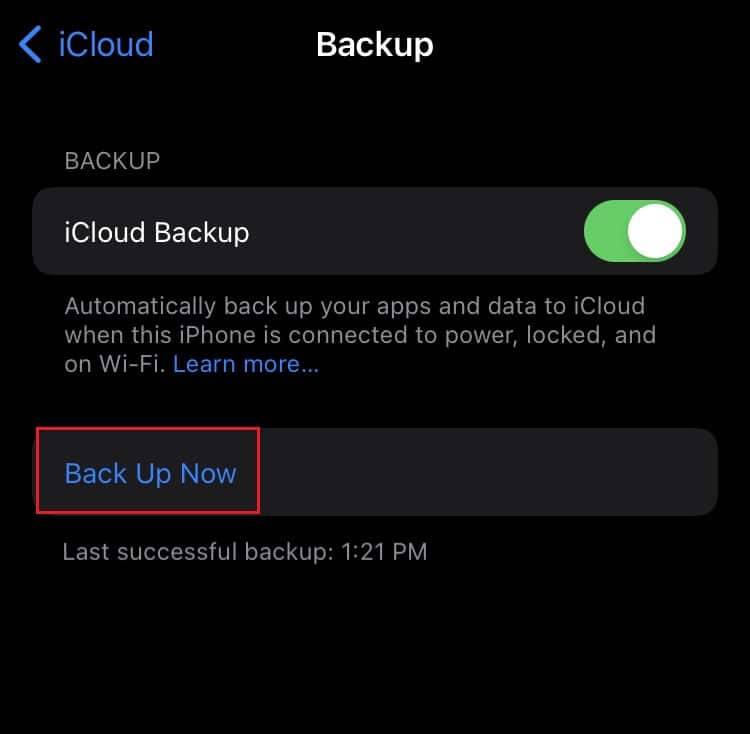
5. Nachdem Sie ein Backup Ihrer Daten erstellt haben, müssen Sie Ihr iPhone WiFi ausschalten .
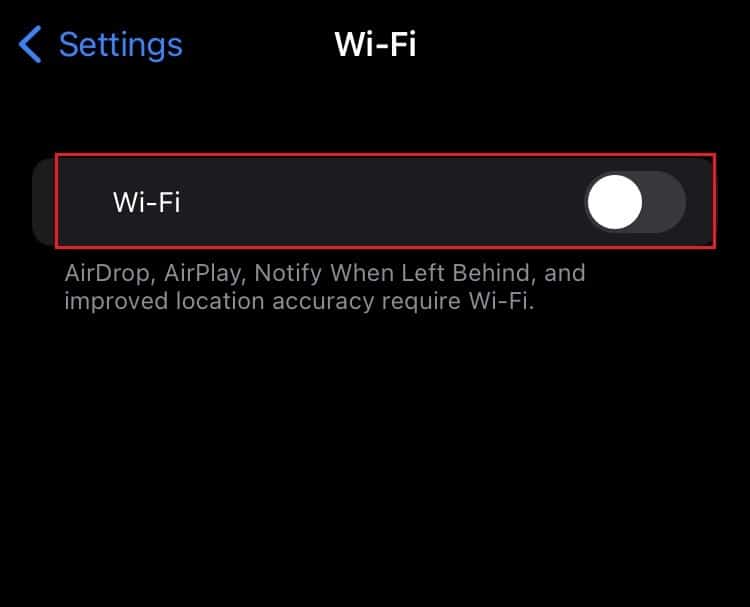
Lesen Sie auch: Korrigieren Sie das Trennen der AirPods vom iPhone
Schritt 2: Installieren Sie Apps von Drittanbietern
Nachdem Sie nun die in Schritt 1 angegebenen Vorsichtsmaßnahmen getroffen haben, können Sie alle Apps von Drittanbietern verwenden, um „Mein iPhone suchen“ ohne Passwort zu deaktivieren.
Es gibt verschiedene Apps, um die Funktion „Mein iPhone suchen“ zu entfernen. Hier ist eine Liste mit einigen von ihnen.
- UnlockGo – iCloud-Bypasser
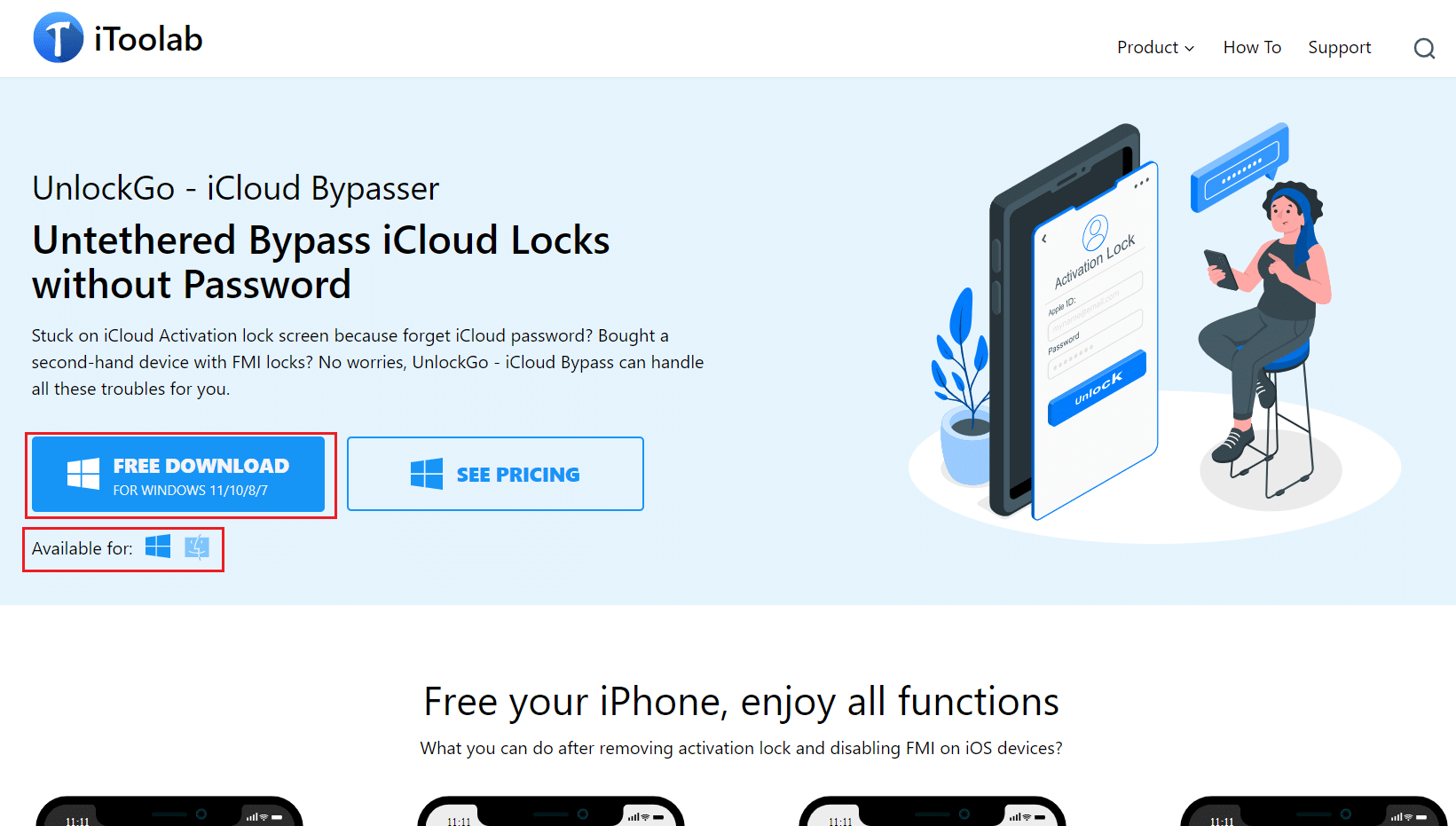
- Apple iPhone entsperren
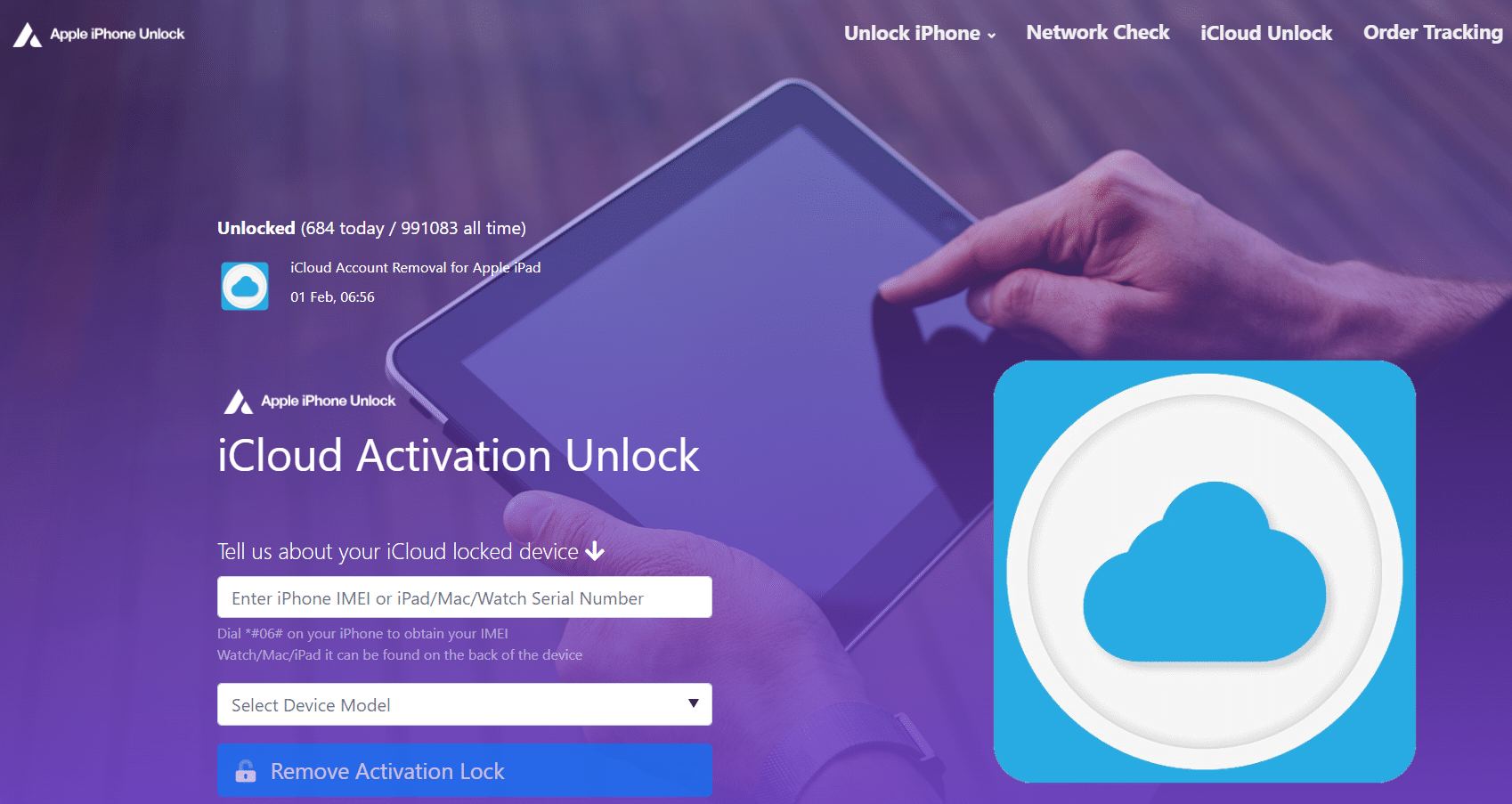
- iSumsoft iLock Refixer
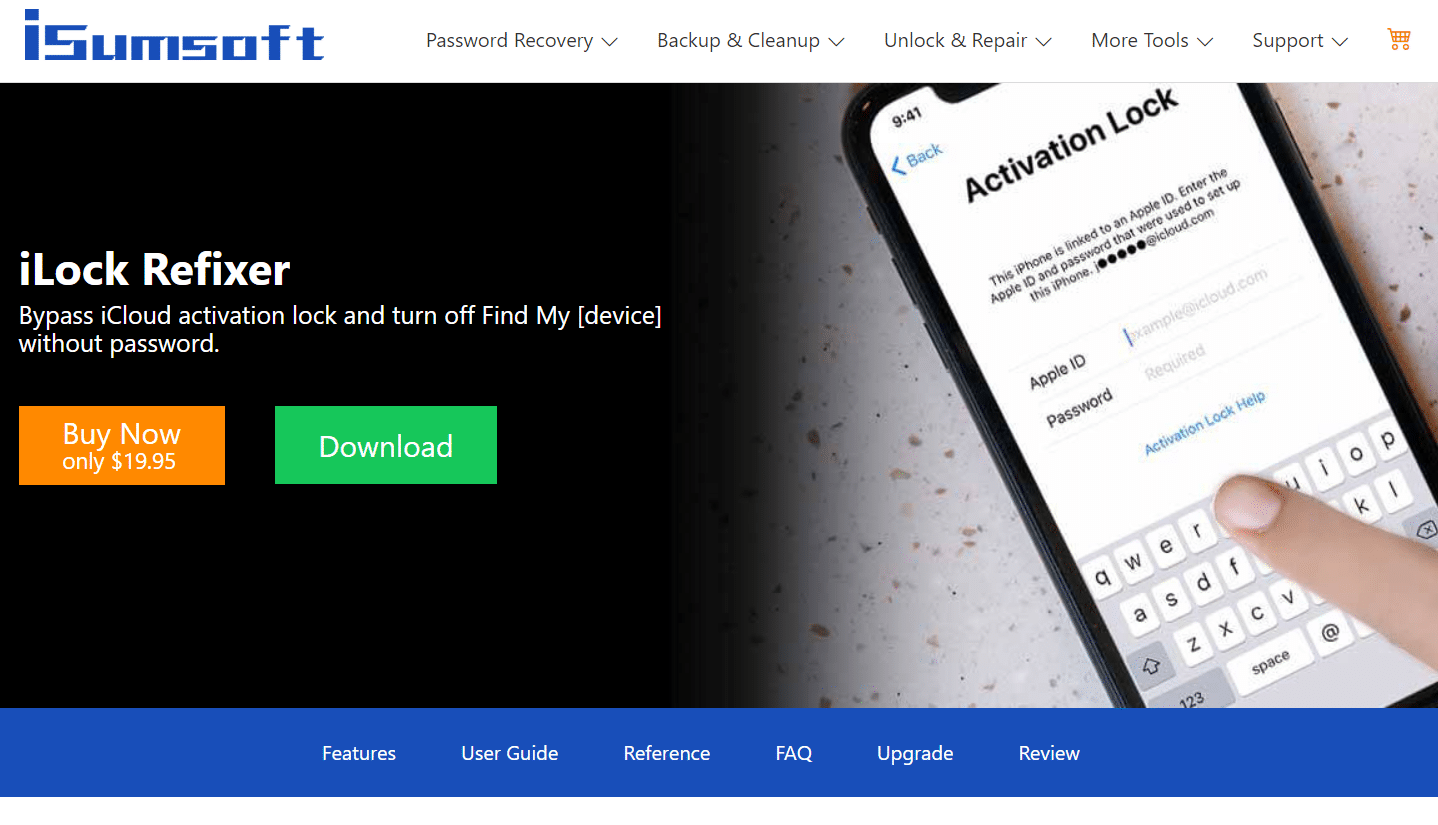
Häufig gestellte Fragen (FAQs)
Q1. Wie kann ich „Mein iPhone suchen“ auf einem anderen Gerät deaktivieren?
Ans. Gehen Sie auf Ihrem iPhone zu Einstellungen > iCloud > Mein iPhone suchen. Schalten Sie Find My iPhone aus, geben Sie im Dialogfeld Ihr Apple-ID-Passwort ein und tippen Sie dann auf Turn Off .
Q2. Warum verwendet „Mein iPhone suchen“ so häufig den Standort?
Ans. Diese Funktion verwendet das GPS Ihres Geräts, um den Standort Ihres iPhones zu ermitteln, falls es verloren geht oder gestohlen wird.
Q3. Wie kann ich „Mein iPhone suchen“ von einem anderen Telefon aus verwenden?
Ans. Melden Sie sich bei iCloud an und klicken Sie auf die Option „ iPhone suchen“. Wählen Sie dann Ihr Gerät aus der Dropdown-Option „ Alle Geräte “ aus, um Ihr iPhone zu finden . Alternativ können Sie die App „Wo ist?“ auf einem anderen Apple-Gerät verwenden.
Q3. Ist es möglich, Find my Phone zu verwenden, um ein anderes Telefon aufzuspüren?
Ans. Wenn Sie Zugriff auf das Telefon einer anderen Person haben, können Sie die App „Google Find My Device“ herunterladen und sich bei Ihrem Konto anmelden, um Ihr Gerät zu orten.
Empfohlen:
- So aktivieren oder deaktivieren Sie die Benutzerkontensteuerung in Windows 11
- So beheben Sie, dass das Galaxy S6 nicht aufgeladen wird
- Top 15 der besten kostenlosen IPTV-Player
- So schalten Sie die Taschenlampe am Telefon ein
Wir hoffen, dass diese Informationen hilfreich waren und dass Sie ansprechen konnten, wie Sie „Mein iPhone suchen“ ohne Passwort deaktivieren können. Teilen Sie uns bitte mit, welche Methode Sie als die effektivste empfunden haben. Bitte nutzen Sie den Kommentarbereich, um Fragen zu stellen oder Empfehlungen abzugeben.
